6 個最佳免費 Apple Music 轉換器 [2025 更新]
如果您是 Apple Music 愛好者,那麼您一定考慮過尋找一些免費的 Apple Music 轉換器。
用戶經常搜尋 免費 Apple Music 轉換器 即使他們的訂閱已經結束,也可以繼續欣賞所有他們喜歡的歌曲。由於 Apple Music 歌曲受 DRM 保護,因此這些轉換器在使用戶即使在未經授權的小工具上也能收聽歌曲方面發揮著重要作用。借助這些工具,他們甚至可以將下載和轉換的檔案分享給他們喜歡的任何人。
您是否也對這些軟體應用感興趣?如果您花了一些時間尋找一個,我們將在本文中提供建議,所以繼續吧!
文章內容 第1部分。Apple Music Converter是否合法?第2部分。如何免費將Apple Music轉換為MP3?第 3 部分:前 3 名最佳 Apple Music 轉換器評論部分4。 概要
第1部分。Apple Music Converter是否合法?
我可以免費將 Apple Music 轉換為 MP3 嗎?這是您在 Apple Music 社群中經常看到的問題。您肯定知道 DRM 保護(數位版權管理)會阻止使用者在未經授權的裝置上播放 Apple Music 歌曲。因此,如果沒有訂閱 Apple Music,將歌曲保留在設備上並播放這些歌曲是相當困難的。一旦結束,所有下載的歌曲都將消失。
此外,如果您沒有 Apple 設備,則很難繼續收聽 Apple Music 歌曲和曲目。 並且,解決這個困境的方法是尋找一種軟件(免費的 Apple Music Converter),它能夠移除 DRM 保護並將歌曲轉換為大多數音樂播放器都可以播放的格式。
因此,您可能會考慮網路上可用的 DRM 刪除軟體應用程式。但是,這些 Apple Music 轉換器合法嗎?對此的簡短回答是「是」。這些 Apple Music 轉換器實際上並沒有破壞 DRM 保護。此類工具實際上能夠保持所轉換歌曲的原始品質。因此,使用此類應用程式是合法的。
如果您還想知道使用Apple Music轉換器的合法性,那麼您實際上不必擔心。 因此,這裡有一些可靠且免費的Apple Music轉換器供您參考。
第2部分。如何免費將Apple Music轉換為MP3?
在將您喜愛的 Apple Music 歌曲從其格式轉換為另一種格式時,使用免費、安全和可靠的工具總是一件好事。 通過訪問網絡並在搜索欄中輸入一些單詞,屏幕上肯定會顯示大量推薦。 如果這是您第一次搜索免費的 Apple Music 轉換器,您可能不確定會在眾多選項中選擇哪一個。
這就是本文的目的 - 幫助您確定哪一個適合您的偏好和需求。如前所述,這些工具可以免費使用,因此您無需支付任何費用即可使用它們免費將 Apple Music 播放清單轉換為 MP3。
以下是如何免費將蘋果音樂轉換為 MP3 的說明概述:
- 使用iTunes將Apple Music轉換為MP3
- 自行使用Apple Music應用程序將Apple Music轉換為MP3
- 使用免費的M3A到MP4轉換器將Apple Music轉換為MP3
以上三個很容易理解,對吧? 雖然上面很簡單,但我們這裡還有一些細節可以給你指導
使用iTunes將Apple Music轉換為MP3
如果您的個人電腦上有 iTunes 應用程序,您可能會感到震驚,因為它也可以用作免費的 Apple Music 轉換器。如果沒有,您可以前往 Apple 或 Google 商店免費安裝。安裝也很簡單。只要您有網路連接,您就可以輕鬆安裝 iTunes。以下是您必須遵循的步驟,才能將 iTunes 用作最佳的免費 Apple Music 轉換器。
- 轉到iTunes的“首選項”按鈕。
- 選擇MP3作為編碼格式。
- 創建要轉換的Apple Music歌曲的新版本。
有關上述三個步驟的更多詳細信息,請參閱下面的內容。
步驟1。 轉到iTunes的“首選項”按鈕
將iTunes成功安裝到您的個人計算機上後,您可以打開並啟動它。 如果您使用的是Windows計算機,請轉到位於屏幕頂部區域的“編輯”按鈕,然後從顯示的新選項中選擇“首選項”按鈕。 對於Mac電腦用戶,只需點擊“ iTunes”菜單,然後點擊“首選項”按鈕。
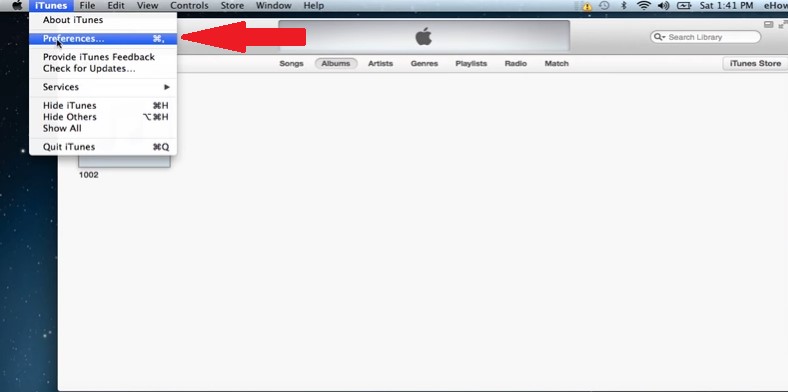
第2步。 選擇MP3作為編碼格式
到達“首選項”頁面後,您需要點擊“常規”選項,然後進入頁面下方的“導入設置”選項。 將顯示一個彈出菜單,您需要從那裡選擇您希望將 Apple 音樂歌曲轉換為的編碼格式。
在這種情況下,我們希望將歌曲轉換為 MP3 格式,因此您需要從可用選項中選擇“MP3 編碼器”。 完成後,點擊“確定”按鈕保存。 以後如果要使用iTunes進行轉換,它還支持轉換為AAC、FLAC、WAV和AIFF。
步驟#3。 創建要轉換的Apple音樂歌曲的新版本
現在,您需要選擇Apple Music歌曲。 點擊“文件”按鈕,然後點擊“創建新版本”菜單。 確保選擇“創建MP3版本”。
iTunes 是一個很好用的 Apple Music 轉換器,但也有一些限制。
- 質量不如原始。
- 購買的較舊的歌曲受保護,因此無法轉換。
自行使用Apple Music應用程序將Apple Music轉換為MP3
除了最好的免費 Apple Music 到 MP3 轉換器 - iTunes 之外,如何使用其他最好的 Apple Music 轉換器免費將 Apple Music 轉換為 MP3?是的!您已正確閱讀副標題。您甚至可以透過 Apple Music 應用程式轉換 Apple Music 歌曲。如果您使用的是已升級至 macOS Catalina 10.15 的 Mac 電腦,您會注意到先前使用的 iTunes 已被分割為 – Apple TV、新 Apple Music 和 Podcast。而且,這使得新的 Apple Music 應用程式能夠將 Apple Music 歌曲轉換為其他格式,例如 MP3。
優點:
- 該工具可免費使用,並且步驟簡單。
- 可以轉換Apple Music歌曲。
缺點:
- 這只能在macOS Catalina 10.15下的Mac計算機上完成
- 它不支持受保護的Apple Music歌曲的轉換,因此,如果要轉換一首歌曲,則需要某些其他軟件應用程序。
使用免費的M3A到MP4轉換器將Apple Music轉換為MP3
能夠將Apple Music歌曲轉換為MP3格式的另一個免費工具是此M4A至MP3轉換器。 除了具有此功能之外,它還允許用戶使用易於理解和瀏覽的簡單界面來使用該工具。
但是,儘管此免費的M4A到MP3轉換器是一個很好的工具,但它無法處理和轉換有聲讀物通常使用的M4B文件。
眾所周知,免費的Apple Music轉換器具有某些局限性和缺點。 這就是為什麼其他一些用戶繼續尋找可以幫助解決他們面臨的其他問題的專業轉換器的原因。 不用那麼擔心! 在本文的下一部分中,我們將給出並介紹三個專業的Apple Music轉換器。

第 3 部分:前 3 名最佳 Apple Music 轉換器評論
除了上面介紹的如何使用免費工具將Apple歌曲轉換為MP3之外,您還可以使用一些專業的Apple歌曲轉換器。接下來,讓我們來看看排名前三的 Apple 音樂轉換器。
No.1: TuneSolo Apple Music 音樂轉檔器
的確,自由軟件轉換器具有一些可能會激怒用戶的限制。 這就是為什麼專業工具起著至關重要的作用的原因。 最常用和可信賴的之一是 TuneSolo Apple Music 音樂轉檔器。 是什麼使該工具與眾不同?
TuneSolo Apple Music Converter 有很多好處,任何用戶都可以享受。 這是那些。
- DRM保護可以輕鬆刪除 伴隨著轉換的過程。
- 轉換和下載過程都太快。
- 支持多種格式。 轉換為您喜歡的任何格式 同時保持原始質量並能夠自定義輸出設置。
- 在您的設備上保存一堆歌曲,然後創建一個離線音樂播放器。
- 界面簡單,易於控制。
- 安裝要求簡單而很少!
- 當然,在轉換過程中執行的步驟也是可管理的! 即使是初學者也可以關注!

現在了解了它的強大功能後 TuneSolo Apple Music Converter,您是否也想嘗試使用它將您的Apple音樂庫轉換為MP3以便在其他裝置上離線播放?以下詳細步驟可協助您將喜愛的 Apple Music 轉換為 MP3。
步驟 1. 下載並啟動 TuneSolo 蘋果音樂轉換器。 然後打開 Apple Web Player 並登入您的免費 Apple 帳戶。
步驟 2. 將您想要轉換的 Apple Music 音樂加入程式轉換清單。
步驟 3. 選擇輸出格式和儲存轉換後的檔案的位置。
步驟 4. 若要開始轉換過程,請點選「轉換所有項目」按鈕。
步驟 5. 下載所有 Apple Music 歌曲並將其轉換為 MP3 後,您可以將它們傳輸到 USB 以便在任何裝置上播放。
第二名:Sidify Apple Music Converter
除了 TuneSolo Apple Music Converter,你也可以試試這個 Sidify Apple Music Converter。 該工具能夠轉換 iTunes 和 Apple Music 歌曲以及 M4P 音樂、Audible 甚至 iTunes 有聲讀物。 除了具有執行轉換過程的能力外,它還具有令人驚嘆的輸出質量和速度,值得信賴。 以下是使用 Sidify Apple Music Converter 的優缺點。
使用Sidify Apple Music Converter的優點
- 輕鬆從iTunes和Apple Music歌曲中刪除DRM保護。
- 支持取消對有聲讀物的DRM保護。
- 保留了ID3標籤,該工具允許用戶更好地管理圖書館。
- 您可以在Windows和Mac計算機上都安裝此程序。
- 可以進行批量轉換,並且用戶界面很簡單。
- 不需要其他硬件或任何驅動器。
使用Sidify Apple Music Converter的缺點
- 您需要在個人計算機上安裝iTunes應用程序。
- 支付的價格為14.95 USD。
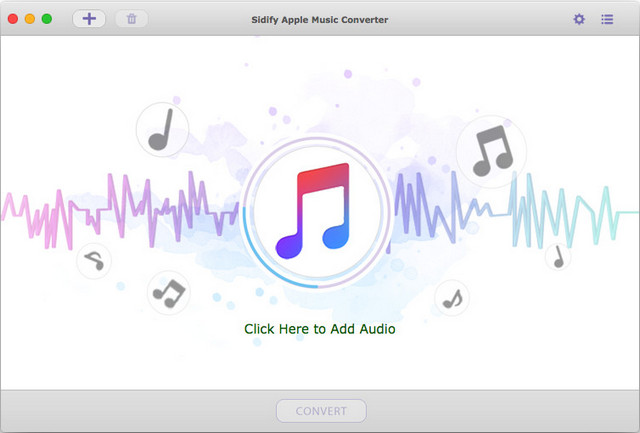
第三名:Freemake音頻轉換器
另一種可用於將 Apple 歌曲轉換為 MP3 的 Apple Music 轉換器是適用於 Windows 的 FreeMake Audio Converter。除了免費之外,它的一個好處是它支援多種音訊格式,例如 MP3、MP2、OGG、WAV、AAC 等。該應用程式還可以從視頻中提取音頻,因此如果您打算這樣做,可以嘗試這個工具。經過測試,轉換過程比其他過程快一些。
優勢
- 快速的轉換速度和自由轉換為多種格式的支持。
- 它可以處理許多輸入和輸出音頻格式。
- 它具有從視頻文件中提取音頻的功能。
劣勢
但是,雖然很好,但此應用程序設置了一些限制。 至於適用於Windows的FreeMake Audio Converter,這些是。
- 您只能在Windows計算機上使用此FreeMake Audio Converter。
- 防病毒軟件可能會在轉換過程中彈出。
- 歌曲的導入是手動的。 您需要查找並選擇要轉換的Apple Music歌曲,因為此工具無法自動列出您個人計算機上的所有音樂文件。

部分4。 概要
Apple Music 歌曲的 DRM 刪除以前一直是用戶的困境。 但幸運的是,由於引入了令人驚嘆的工具和值得信賴的應用程序,為輕鬆轉換打開了一扇新的大門。 網絡可以提供很多建議。 但是,您仍然必須記住,熱衷於選擇您將使用的工具是非常重要的。
這確保您可以獲得最佳輸出,保護您的數據並保持一切正常。 還是最好的 免費的Apple Music Converter 這是 TuneSolo Apple Music 音樂轉檔器。 免費工具很好用,但是如果您在途中不希望遇到任何麻煩,那麼專業的轉換器一定是您的不二之選。